Trong thế giới công nghệ hiện đại, việc tối ưu hóa năng suất làm việc trên máy tính là chìa khóa thành công. Đối với người dùng Windows, chuột đã trở thành công cụ quen thuộc nhưng liệu bạn có biết rằng chỉ với vài thao tác phím tắt đơn giản, bạn có thể hoàn toàn làm chủ hệ điều hành mà không cần phụ thuộc vào con chuột? Là một chuyên gia tại diemhencongnghe.com, chúng tôi nhận thấy tiềm năng to lớn từ những tổ hợp phím tắt Windows này, không chỉ giúp bạn tiết kiệm thời gian mà còn mang lại trải nghiệm sử dụng máy tính mượt mà và hiệu quả hơn. Bài viết này sẽ giới thiệu 9 phím tắt “bất khả thi” mà bạn nên áp dụng ngay để biến đổi hoàn toàn cách bạn tương tác với chiếc PC của mình.
9 Phím Tắt Windows “Bất Khả Thiếu” Giúp Bạn Nâng Cao Năng Suất Làm Việc
1. Sắp Xếp Cửa Sổ Nhanh Gọn (Snap Windows)
Phím tắt này đã giúp tôi tiết kiệm vô số giờ trong việc căn chỉnh và điều chỉnh kích thước các cửa sổ. Bạn không còn phải kéo thả màn hình hay lo lắng về việc căn lề không đều. Chỉ với vài lần nhấn phím nhanh chóng, bố cục cửa sổ sẽ được sắp xếp hoàn hảo. Để sử dụng phím tắt tiện lợi này, bạn chỉ cần dùng phím Windows kết hợp với một trong các phím mũi tên trên bàn phím.
- Win + Mũi tên Trái: Sẽ gắn cửa sổ đang chọn vào nửa bên trái màn hình.
- Win + Mũi tên Phải: Sẽ gắn cửa sổ vào nửa bên phải màn hình.
Bạn cũng có thể chuyển đổi giữa các nửa màn hình bằng cách nhấn lại tổ hợp phím này.
 Người dùng đang sắp xếp cửa sổ ứng dụng về nửa trái màn hình Windows bằng phím tắt
Người dùng đang sắp xếp cửa sổ ứng dụng về nửa trái màn hình Windows bằng phím tắt
Ngoài ra, nhấn Win + Mũi tên Lên sẽ phóng to cửa sổ hiện tại. Nếu cửa sổ đang được gắn vào một trong các cạnh của màn hình, nó sẽ di chuyển cửa sổ đó lên nửa trên của màn hình. Hơn nữa, bạn có thể sử dụng tổ hợp phím này để khôi phục bất kỳ cửa sổ nào đã được thu nhỏ. Ngược lại, nhấn Win + Mũi tên Xuống sẽ khôi phục cửa sổ đang phóng to về kích thước ban đầu. Nhấn lần thứ hai (hoặc trên bất kỳ cửa sổ không phóng to nào) sẽ thu nhỏ hoàn toàn cửa sổ đó. Nhóm phím tắt này giúp bạn kiểm soát chính xác bố cục và làm cho việc quản lý cửa sổ trở nên nhanh chóng và gọn gàng hơn đáng kể.
2. Di Chuyển Cửa Sổ Giữa Các Màn Hình Đa Nhiệm
Nếu bạn thường xuyên làm việc với hai hoặc nhiều màn hình, phím tắt này sẽ là “cứu tinh” của bạn. Chỉ với một tổ hợp phím nhanh gọn, bạn có thể di chuyển các cửa sổ sang màn hình kế tiếp mà không cần phải điều chỉnh kích thước hay vị trí thủ công.
- Win + Shift + Mũi tên Trái: Di chuyển ngay lập tức cửa sổ đang hoạt động sang màn hình bên trái, giữ nguyên kích thước và bố cục của nó.
- Win + Shift + Mũi tên Phải: Gửi cửa sổ sang màn hình bên phải, với mọi thứ vẫn nguyên vẹn.
Khi đã quen với phím tắt này, việc di chuyển cửa sổ giữa các màn hình sẽ trở nên tự nhiên và ít phức tạp hơn rất nhiều. Đây là một thủ thuật thiết yếu cho những ai làm việc trong môi trường đa màn hình.
3. Thu Nhỏ Tất Cả Cửa Sổ Lập Tức
Khi màn hình của bạn bị lấp đầy bởi vô số cửa sổ đang mở và bạn chỉ muốn nhìn thấy màn hình nền, hãy nhấn Win + D. Phím tắt này sẽ ẩn tất cả mọi thứ và đưa bạn thẳng đến màn hình desktop. Nhấn lại lần nữa, mọi thứ sẽ xuất hiện trở lại đúng như trước đó.
Ngoài ra, Win + M cũng thu nhỏ tất cả các cửa sổ, nhưng nó không có khả năng khôi phục chúng. Để khôi phục những gì bạn đã thu nhỏ, bạn cần nhấn Win + Shift + M hoặc khôi phục từng cửa sổ riêng lẻ. Tôi thường xuyên sử dụng các phím tắt này để nhanh chóng ẩn thông tin nhạy cảm khi có người nhìn vào màn hình của tôi. Chúng cực kỳ hiệu quả để dọn dẹp màn hình chỉ trong một giây, mà không làm gián đoạn quy trình làm việc.
4. Nhanh Chóng Xem Desktop Mà Không Cần Thu Nhỏ
Nhưng nếu bạn chỉ muốn nhanh chóng nhìn lướt qua màn hình nền mà không thu nhỏ mọi thứ thì sao? Hãy thử Win + , (dấu phẩy). Miễn là bạn giữ phím này, các cửa sổ sẽ trở nên trong suốt, cho phép bạn tạm thời nhìn thấy màn hình nền. Khi bạn thả tay ra, mọi thứ sẽ trở lại vị trí cũ.
Phím tắt này đã trở thành một phần không thể thiếu trong quy trình làm việc hàng ngày của tôi. Nó rất hữu ích cho các lần kiểm tra nhanh, như xác nhận một tệp đã tải xuống, tìm một ảnh chụp màn hình hoặc xem nhanh một widget để kiểm tra thông tin. Đôi khi, tất cả những gì bạn cần chỉ là một cái nhìn thoáng qua trong một giây, và phím tắt này làm được điều đó một cách hoàn hảo.
5. Tạo Và Chuyển Đổi Giữa Các Desktop Ảo
Trước đây, tôi không thực sự sử dụng tính năng desktop ảo cho đến khi bắt đầu làm việc tại nhà và cần một cách để tách biệt công việc và các tác vụ cá nhân. Giờ đây, tôi hoàn toàn phụ thuộc vào chúng. Một desktop dành riêng cho việc viết lách, một cái khác để nghiên cứu, và cái thứ ba cho email và các ứng dụng giao tiếp. Nó giống như việc có nhiều màn hình, ngay cả khi tôi chỉ sử dụng một màn hình duy nhất. Mọi thứ trở nên có tổ chức hơn và tôi không phải nhìn chằm chằm vào một mớ hỗn độn các cửa sổ chồng chéo cả ngày.
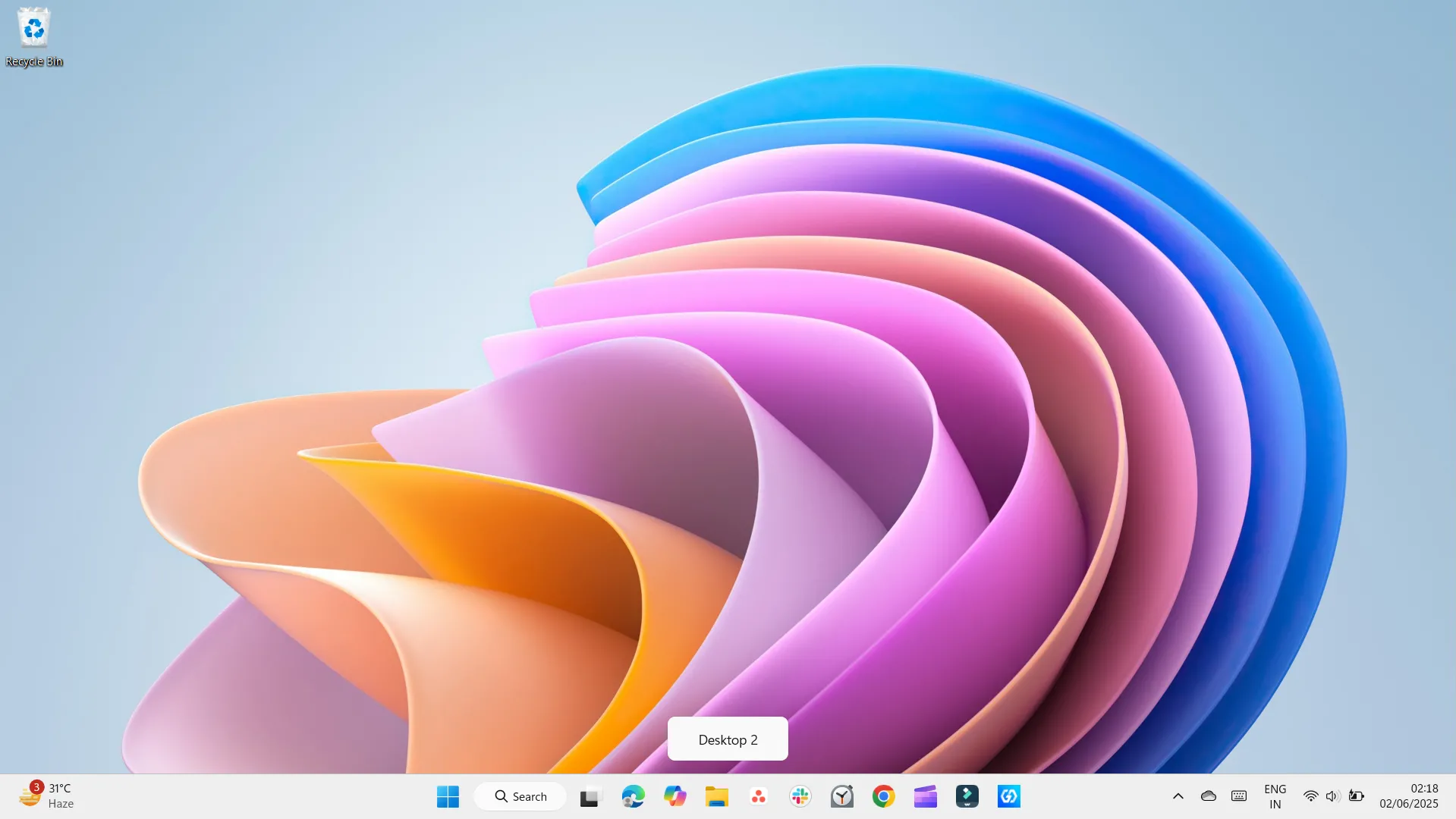 Giao diện Task View trên Windows cho phép tạo Desktop ảo mới
Giao diện Task View trên Windows cho phép tạo Desktop ảo mới
Để tạo một desktop ảo mới, hãy nhấn Win + Ctrl + D. Bạn có thể tiếp tục thêm nhiều desktop ảo theo cách tương tự. Khi đã có một vài desktop ảo đang mở, việc chuyển đổi giữa chúng cũng dễ dàng không kém. Sử dụng Ctrl + Win + Mũi tên Trái để di chuyển đến desktop ảo bên trái hoặc Ctrl + Win + Mũi tên Phải để đến desktop ảo bên phải. Cảm giác thực sự giống như lật các trang trong một cuốn sổ ghi chú, mỗi trang có không gian và tiêu điểm riêng.
Khi bạn hoàn tất với một desktop ảo, nhấn Win + Ctrl + F4 để đóng nó. Bạn sẽ không mất bất kỳ ứng dụng đang mở nào; chúng sẽ tự động chuyển sang desktop ảo trước đó. Bạn cũng có thể mở Task View từ thanh tác vụ để quản lý hoặc đóng các desktop ảo thủ công nếu bạn thích nhấp vào các biểu tượng hơn.
6. Mở Task View Tổng Quan
Nếu khái niệm desktop ảo nghe có vẻ phức tạp, hãy bắt đầu với Task View. Nhấn Win + Tab để xem tổng quan trực tiếp về tất cả các cửa sổ đang mở và các desktop ảo của bạn. Từ đó, bạn có thể kéo các cửa sổ giữa các desktop hoặc nhanh chóng tạo các desktop mới.
Tôi thường sử dụng phím tắt này khi màn hình desktop của tôi quá bừa bộn và tôi không thể nhớ vị trí của bất cứ thứ gì. Và nếu bạn có bàn di chuột (touchpad), bạn có thể vuốt bằng bốn ngón tay sang trái hoặc phải để chuyển đổi giữa các desktop.
7. Chụp Ảnh Một Phần Màn Hình Dễ Dàng
Chụp toàn bộ màn hình khá dễ dàng với phím Print Screen, nhưng điều gì sẽ xảy ra nếu bạn chỉ muốn chụp một phần màn hình cụ thể? Windows cũng có một công cụ tích hợp cho việc đó. Bạn có thể nhấn Win + Shift + S để sử dụng Snipping Tool và chụp một phần màn hình hiển thị cụ thể.
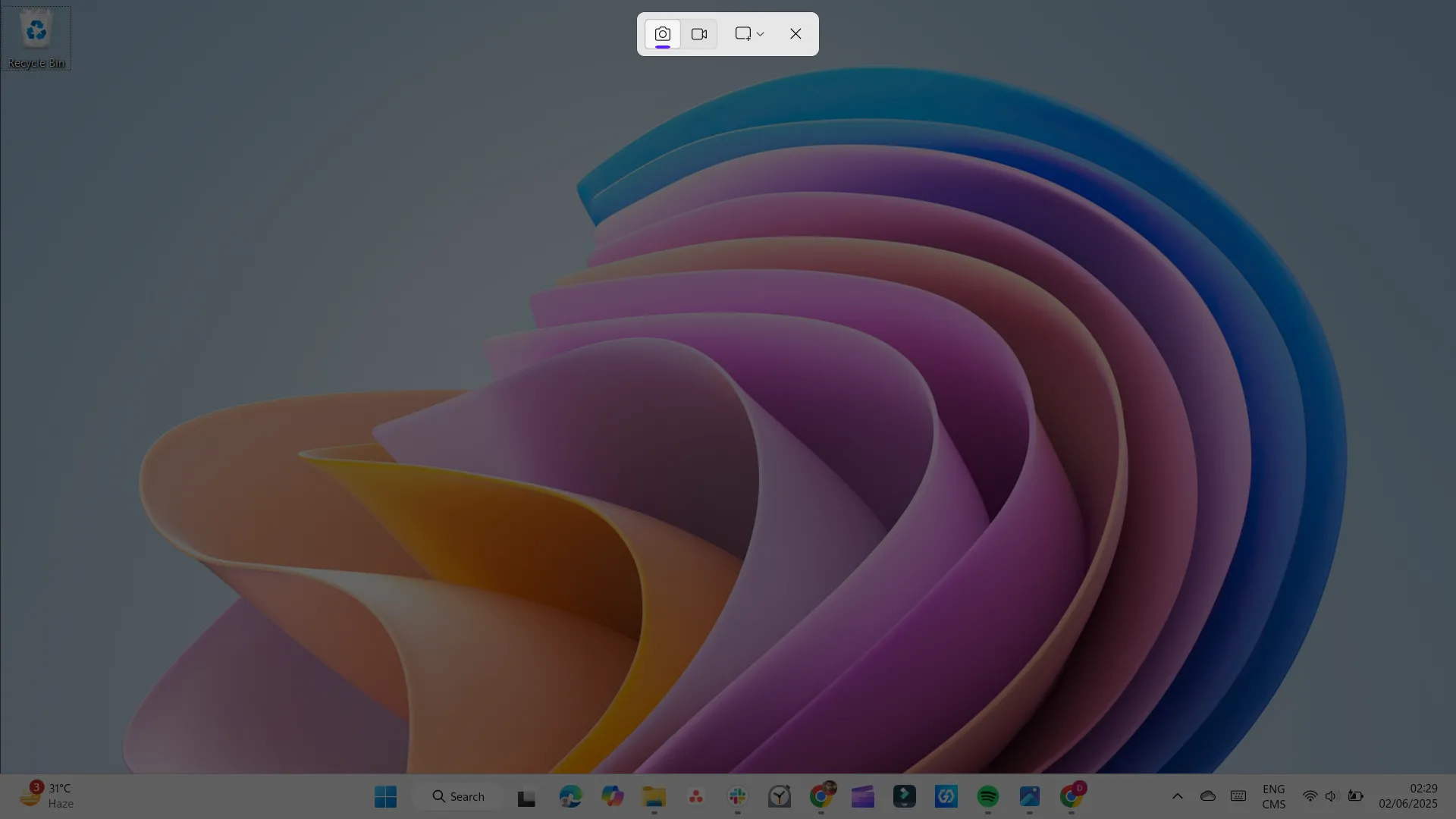 Sử dụng công cụ Snipping Tool để chụp một phần màn hình máy tính Windows
Sử dụng công cụ Snipping Tool để chụp một phần màn hình máy tính Windows
Hiện tại, tôi sử dụng nó cho mọi thứ — từ lưu hóa đơn đến chụp lỗi trên trang web. Và vì hình ảnh được sao chép thẳng vào clipboard, tôi có thể dán nó vào Slack, email hoặc thậm chí Photoshop mà không cần phải lưu trước.
8. Chuyển Đổi Ứng Dụng Nhanh Chóng
Alt + Tab không phải là một bí mật, nhưng cách tôi sử dụng nó bây giờ lại cảm thấy như tôi đã khai thác hết tiềm năng của nó. Chắc chắn, một lần nhấn nhanh sẽ đưa bạn đến ứng dụng bạn đã sử dụng gần đây nhất. Nhưng, nếu bạn giữ phím Alt, bạn có thể chuyển đổi giữa mọi cửa sổ đang mở. Nó mượt mà hơn nhiều so với việc sử dụng chuột và nhanh hơn đáng kể khi đôi tay bạn đã quen thuộc.
Nếu bạn muốn một cách nhanh hơn nữa, hãy thử Alt + Esc. Phím tắt này sẽ luân chuyển qua tất cả các ứng dụng đang mở theo thứ tự bạn đã mở chúng gần đây nhất, vì vậy bạn không cần phải giữ Alt trong khi nhấn Tab liên tục.
9. Khôi Phục Lịch Sử Clipboard Tiện Lợi
Khi bạn sử dụng Ctrl + C và Ctrl + V, Windows chỉ ghi nhớ mục cuối cùng bạn đã sao chép. Vì vậy, nếu bạn sao chép một liên kết và sau đó là một câu, liên kết sẽ bị thay thế bởi câu đó và mục đầu tiên bị mất trừ khi bạn đã dán nó ở nơi khác. Đó là cách sao chép và dán hoạt động, và nó có thể gây khó chịu khi xử lý nhiều đoạn văn bản.
Để giải quyết hạn chế đó, Windows bao gồm một tính năng lịch sử clipboard tích hợp. Nhấn Win + V để xem danh sách tất cả những gì bạn đã sao chép gần đây, như văn bản hoặc liên kết.
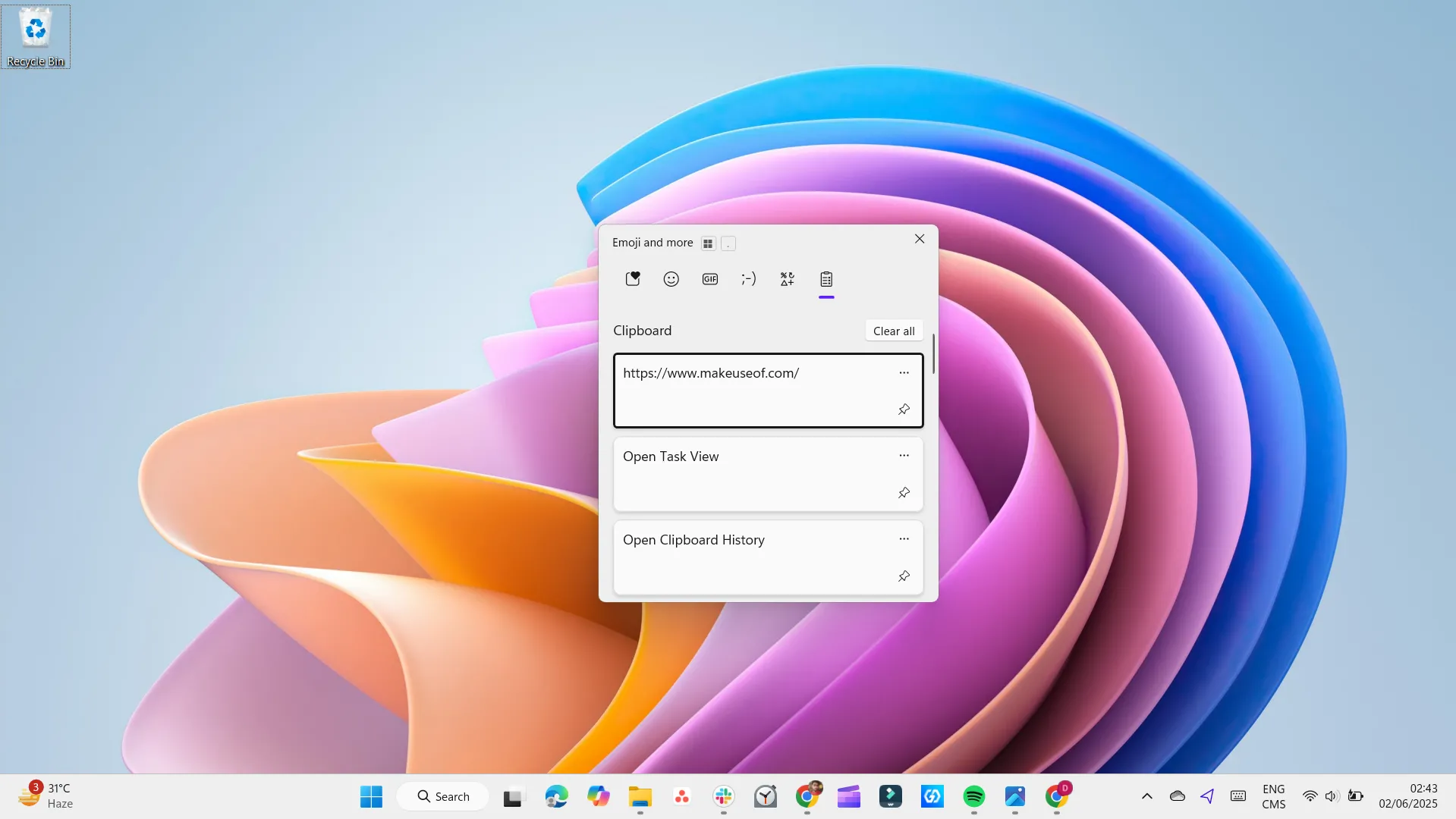 Mở và sử dụng tính năng lịch sử Clipboard (Win + V) trên máy tính Windows
Mở và sử dụng tính năng lịch sử Clipboard (Win + V) trên máy tính Windows
Sau đó, bạn chỉ cần cuộn qua, chọn thứ bạn cần và dán nó vào bất cứ đâu. Bạn cũng có thể ghim các mục quan trọng để chúng luôn nằm ở trên cùng, ngay cả sau khi sao chép các mục mới. Nếu Win + V không hoạt động, tính năng này có thể đang tắt. Để bật nó, hãy vào Settings > System > Clipboard và bật Clipboard history. Sau khi được kích hoạt, nó sẽ chạy ngầm và sẵn sàng khi bạn cần.
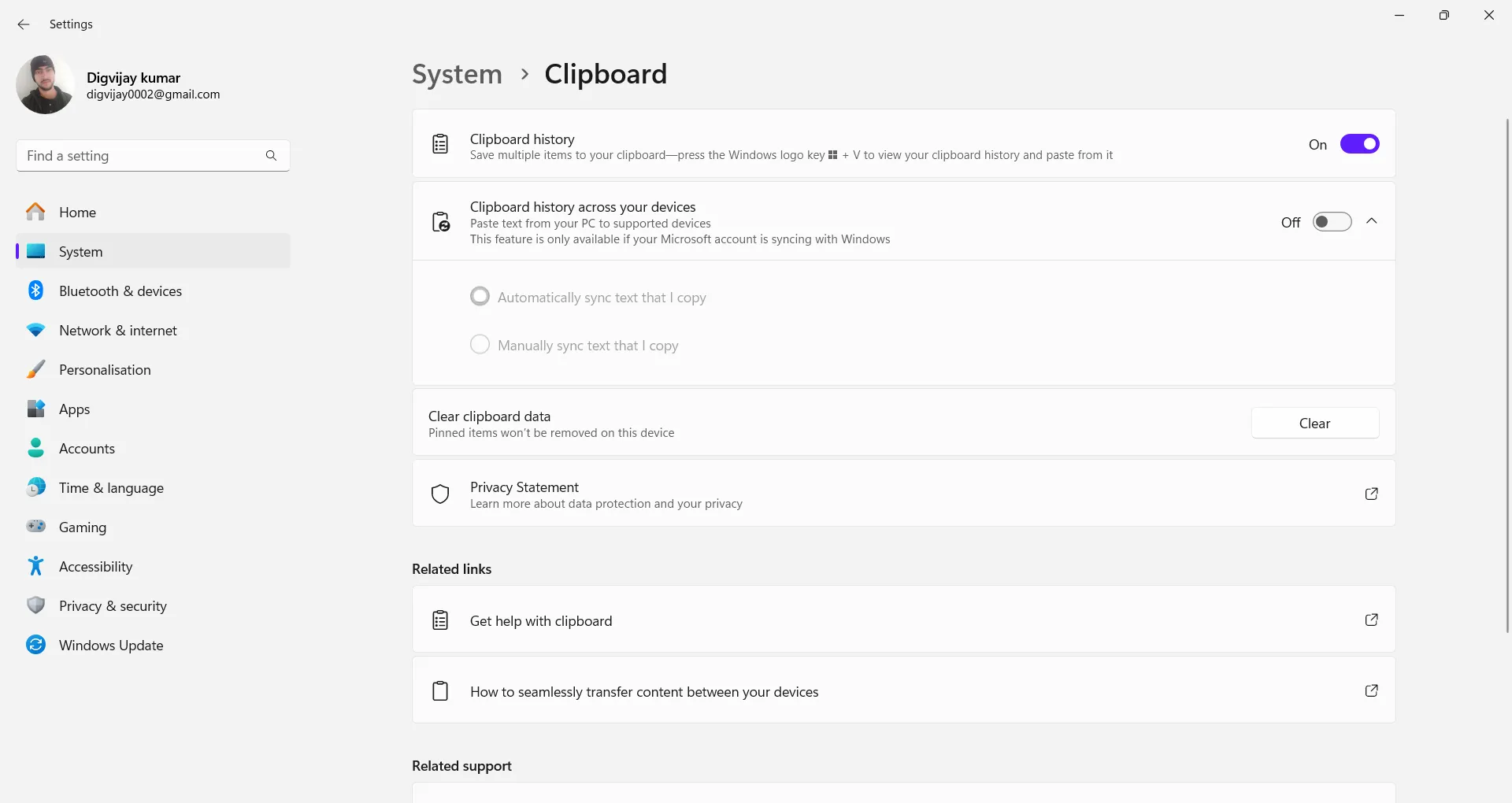 Hướng dẫn bật tính năng lịch sử Clipboard trong cài đặt Hệ thống của Windows
Hướng dẫn bật tính năng lịch sử Clipboard trong cài đặt Hệ thống của Windows
Kết Luận
Những phím tắt Windows được trình bày trong bài viết này chỉ là một phần nhỏ trong kho tàng thủ thuật mà hệ điều hành này mang lại. Chúng không chỉ giúp bạn tăng tốc độ điều hướng, tổ chức các cửa sổ một cách khoa học mà còn giữ cho màn hình desktop của bạn luôn gọn gàng, giảm thiểu sự phụ thuộc vào chuột. Tại diemhencongnghe.com, chúng tôi tin rằng việc làm chủ những phím tắt công nghệ này sẽ là bước đệm vững chắc để bạn nâng cao hiệu suất làm việc và tận hưởng trải nghiệm máy tính một cách trọn vẹn hơn. Đừng ngần ngại khám phá và thử nghiệm để tìm ra những tổ hợp phím phù hợp nhất với phong cách làm việc của bạn. Hãy chia sẻ trải nghiệm của bạn dưới phần bình luận và cùng nhau biến chiếc PC thành công cụ tối ưu nhất!